Comment lancer des applications instantanément avec Wox sous Windows

Découvrez comment utiliser Wox pour lancer vos applications, exécuter des commandes et plus encore, instantanément.
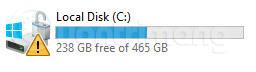
Le point d’exclamation jaune est le point d’exclamation le plus détesté des utilisateurs d’ordinateurs. Lorsque l'icône du réseau a un point d'exclamation jaune, cela signifie que vous ne pouvez pas vous connecter au réseau. Lorsque le lecteur a un point d'exclamation jaune, lorsque vous l'ouvrez, il sera obligé de formater et de perdre des données.
Un point d'exclamation jaune sur un lecteur Windows apparaît généralement lorsque l'espace disque est faible, mais si vous installez Windows 10 , cela peut être dû au fait que le chiffrement du lecteur Bitlocker est désactivé. Certains utilisateurs déclarent avoir rencontré cette erreur après plusieurs mises à jour infructueuses de Windows 10 .
Si votre lecteur C, D, E comporte un point d'exclamation jaune comme indiqué ci-dessous, essayez de vérifier si Bitlocker sur votre ordinateur est désactivé et suivez les instructions de cet article pour activer Bitlocker.
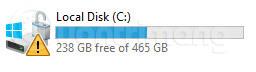
Tapez PowerShell dans la zone de recherche.
Cliquez avec le bouton droit sur PowerShell dans les résultats de la recherche et sélectionnez Exécuter en tant qu'administrateur .
La fenêtre PowerPoint apparaîtra.
Vous entrez la commande Get-BitLockerVolume
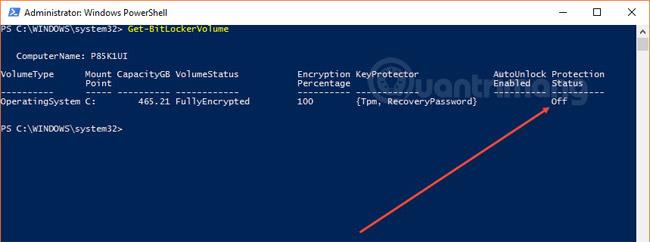
Une liste des lecteurs Bitlocker s'affichera. Notez que l'état de protection est Désactivé . Il ne nous reste plus qu'à l'allumer.
Entrez la commande Resume-BitLocker -MountPoint «C:» (ou si le lecteur avec un point d'exclamation jaune n'est pas C, remplacez C par le nom du lecteur répertorié dans la liste ci-dessus).

Vous verrez que l'état de protection est maintenant activé. Ouvrez Poste de travail et voyez si le point d'exclamation jaune sur le lecteur disparaît.

S'il existe un autre moyen de résoudre ce problème, veuillez commenter ci-dessous pour le partager avec d'autres lecteurs.
En savoir plus :
Découvrez comment utiliser Wox pour lancer vos applications, exécuter des commandes et plus encore, instantanément.
Découvrez comment créer un cercle jaune autour du pointeur de la souris pour le mettre en surbrillance sur Windows 10. Suivez ces étapes faciles pour améliorer votre expérience utilisateur.
Découvrez pourquoi l
Sous Windows 11, configurez facilement des raccourcis pour accéder rapidement à des dossiers spéciaux dans votre menu Démarrer.
Découvrez comment résoudre l
Découvrez comment utiliser un disque dur externe avec un Chromebook pour transférer et stocker vos fichiers en toute sécurité. Suivez nos étapes pour un usage optimal.
Dans ce guide, vous apprendrez les étapes pour toujours utiliser une adresse MAC aléatoire pour votre adaptateur WiFi sous Windows 10. Optimisez votre sécurité en ligne!
Découvrez comment désinstaller Internet Explorer 11 sur Windows 10 pour optimiser l'espace de votre disque dur.
Découvrez comment utiliser Smart Defrag, un logiciel de défragmentation de disque dur gratuit et efficace, pour améliorer les performances de votre ordinateur.
Le moyen le plus simple de déverrouiller du contenu et de protéger tous les appareils avec un VPN crypté est de partager la connexion VPN via un point d








